La creación de High Heels en Adobe Illustrator es un proyecto emocionante y creativo que te brinda la oportunidad de desarrollar tus habilidades de diseño. En esta guía, aprenderás cómo diseñar zapatos que parecen realistas utilizando una malla de degradado. Te guiaremos paso a paso a través del proceso, comenzando con las funciones y herramientas básicas de Illustrator, hasta llegar a un impresionante producto final.
Principales aprendizajes
- Aprenderás cómo trabajar con formas básicas en Illustrator.
- Descubrirás cómo se construye una malla de degradado y cómo se utiliza para crear efectos realistas.
- Obtendrás una visión de técnicas clave para el diseño de color y la adaptación de formas.
Guía paso a paso
Comienza el proceso de dibujo en Illustrator creando un nuevo documento que servirá como base para tu zapato.
Crear documento y nombrar capa
Inicia creando un nuevo archivo. Abre Adobe Illustrator y haz clic en "Archivo" > "Nuevo". Nombra tu proyecto "High Heels" y elige el formato A4 en horizontal. Asegúrate de configurar el modo de color en RGB, ya que estarás trabajando principalmente en la pantalla. Confirma haciendo clic en "OK". Ahora estás en un nuevo documento en blanco.
Para aumentar la claridad, también crea una nueva capa. En el panel de capas, que puedes abrir desde "Ventana" > "Capas", nombra la nueva capa como "Parte principal". Esta organización es esencial para mantener un seguimiento de las diferentes partes de tu diseño de zapato.
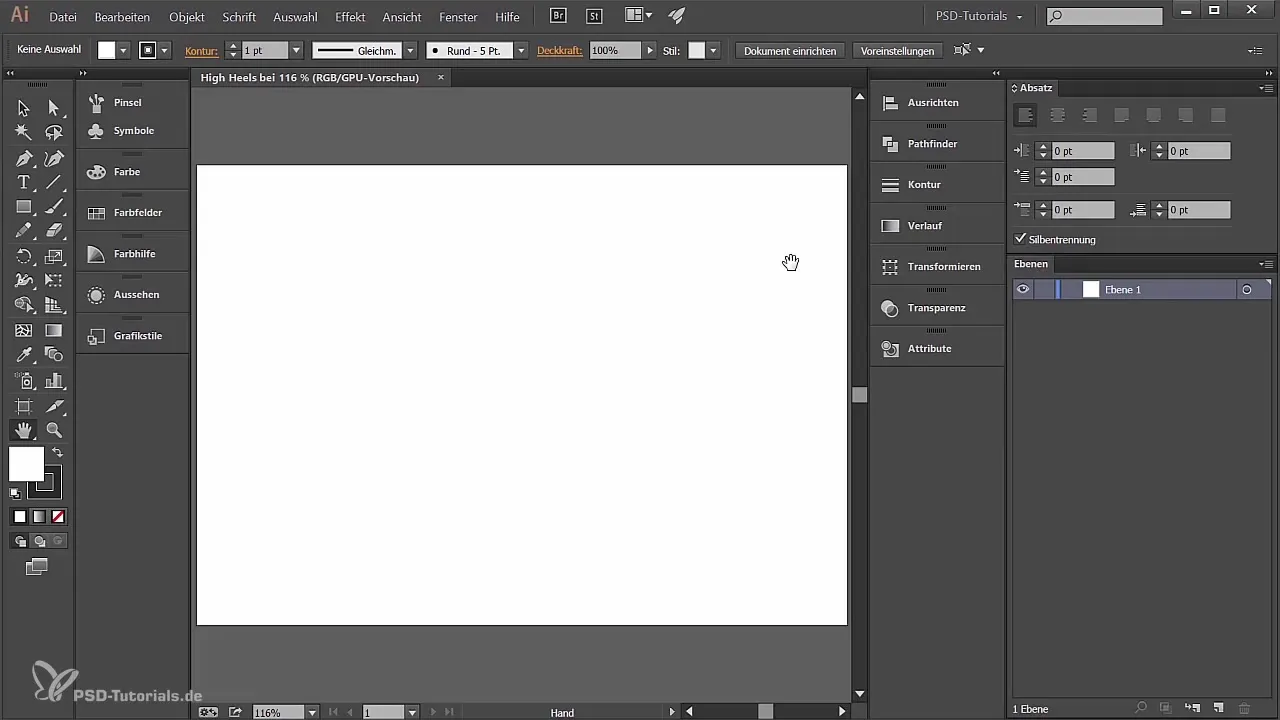
Crear rectángulo y generar malla de degradado
Ahora estás listo para comenzar con la parte principal de tu zapato. Selecciona la herramienta de rectángulo y dibuja un rectángulo. Asegúrate de ajustar el color de relleno a un tono burdeos (Rojo: 166, Verde: 0, Azul: 88), ya que este será el color base de tu zapato. Elimina el contorno para simplificar el diseño.
Para crear la malla de degradado, selecciona el rectángulo. Ve a "Objeto" > "Crear malla de degradado", activa la vista previa y establece el número de columnas y filas a cinco y cuatro, respectivamente. Confirma con "OK". Esto te permitirá usar una variedad de colores y degradados dentro de la forma.
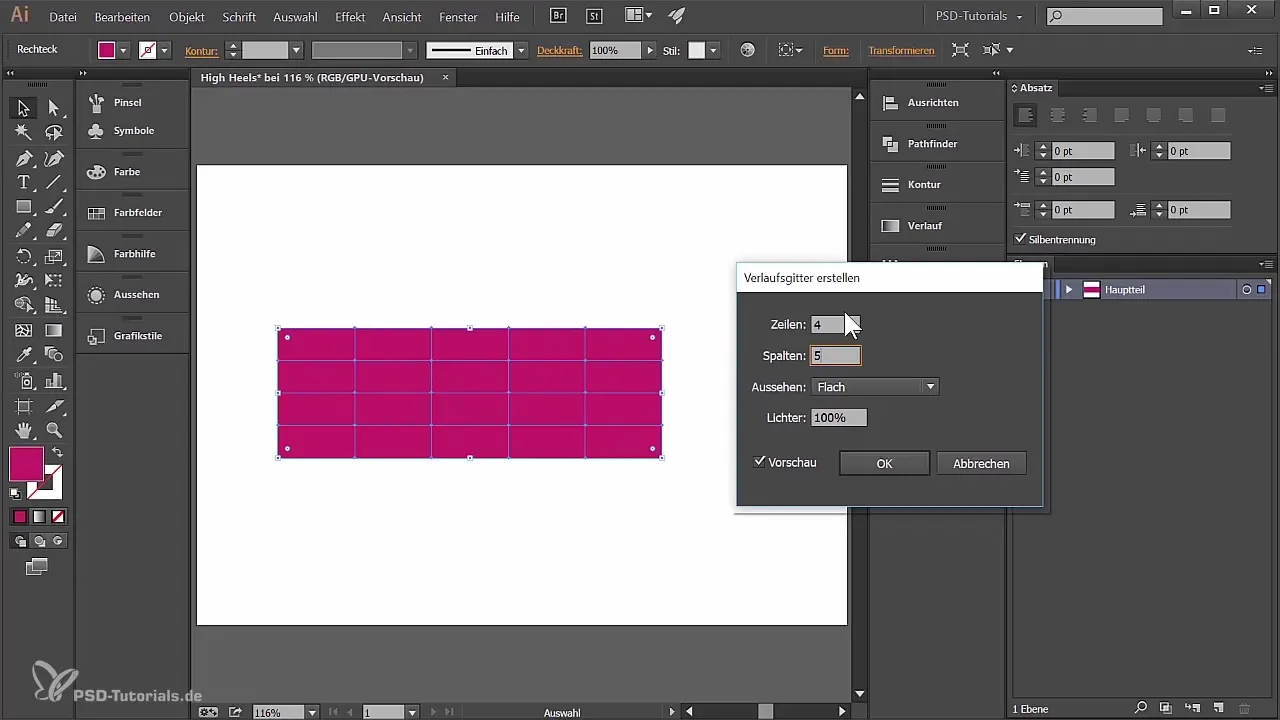
Aplicar la malla de degradado
Con la malla de degradado seleccionada, elige la herramienta de selección directa y haz clic en uno de los puntos. Ahora puedes cambiar el color de relleno de ese punto; por ejemplo, de burdeos a blanco brillante. Así, se crea el efecto de un degradado de color que refleja la forma del zapato de manera realista.
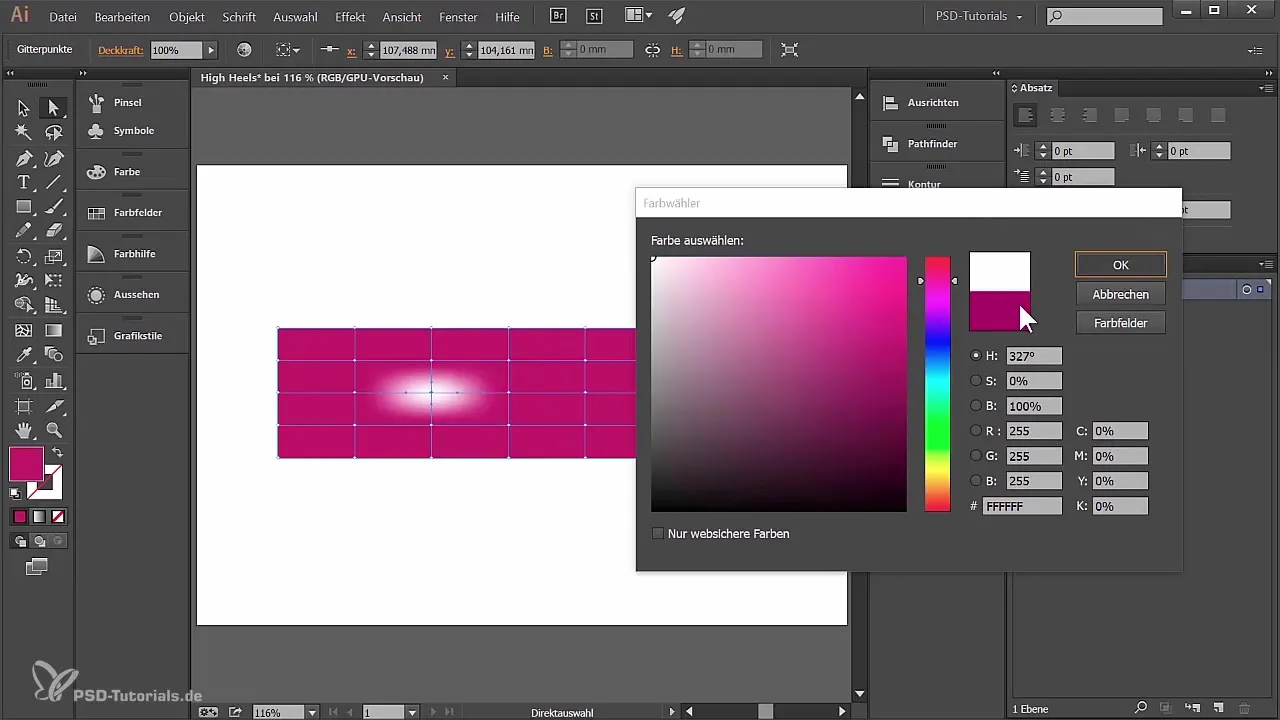
Después de ajustar el degradado, oculta la forma original y crea una nueva plantilla importando el boceto del zapato en Illustrator. Esto te ayudará a ajustar la forma de tu zapato. Reduce la opacidad de la plantilla al 60% para poder ver mejor mientras trabajas con la malla de degradado.
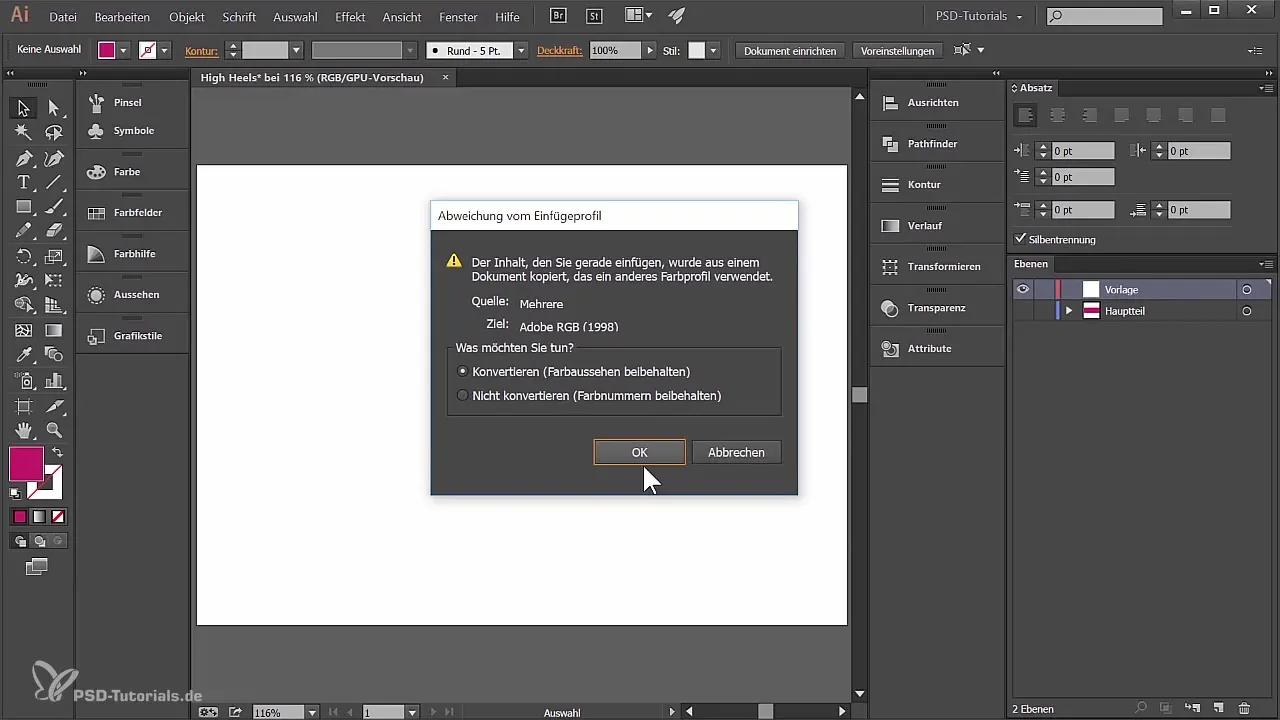
Ajustar la forma
Utiliza la herramienta de selección directa para ajustar los puntos de la malla de degradado a la forma de tu plantilla. Asegúrate de que las líneas armonicen bien y que el zapato tenga las curvas y bordes apropiados. Esto requiere paciencia y sensibilidad mientras utilizas los controladores de los puntos para ajustar las curvas.
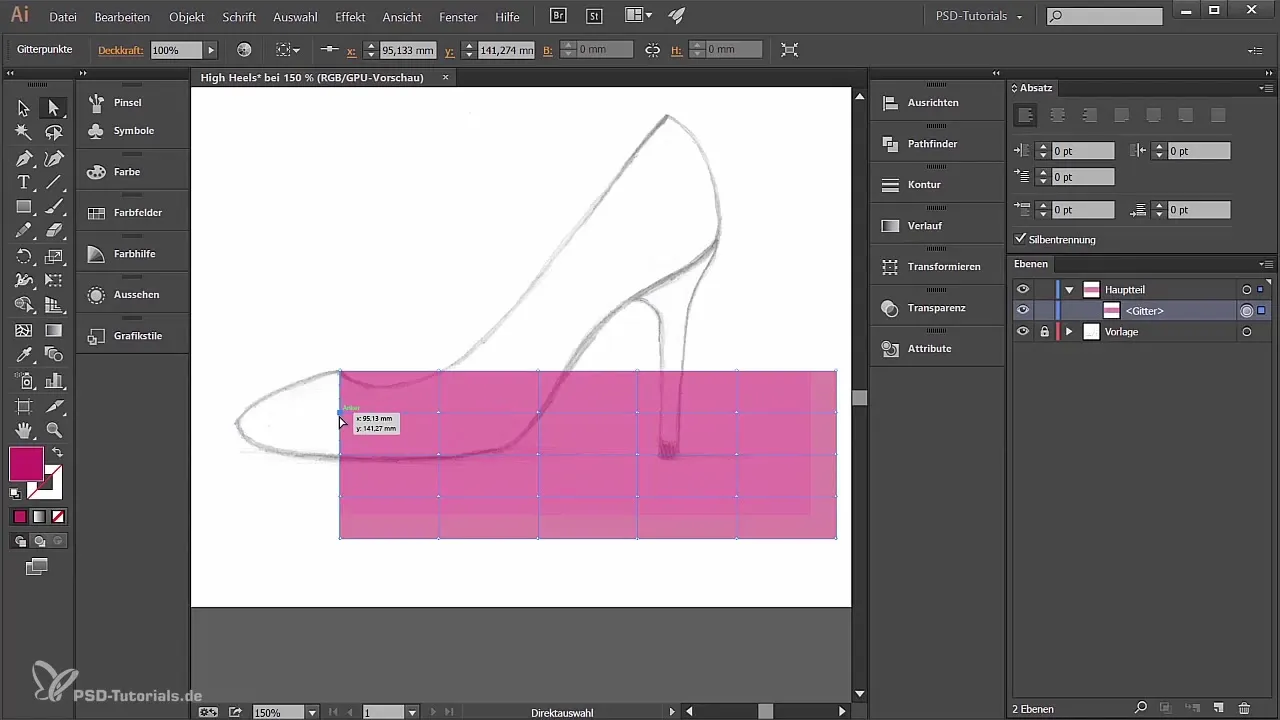
Continúa ajustando los puntos hasta que la forma corresponda al High Heel deseado. No olvides tomarte tu tiempo para revisar los detalles precisos y asegurarte de que todo se vea coherente.
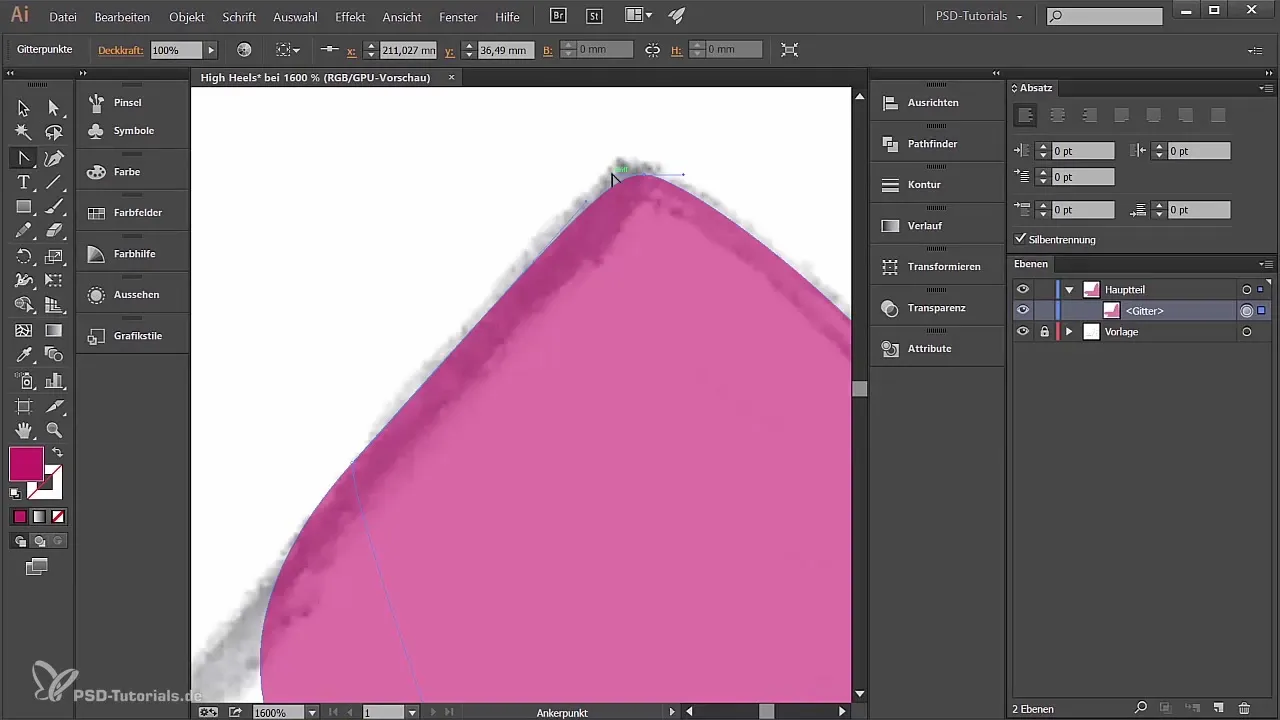
Refinamiento del color
Una vez que la forma básica de tu zapato esté definida, comienza con el refinamiento del color. Selecciona estratégicamente los puntos en el borde y ajusta sus valores RGB para crear diferentes tonos. Esto le dará más profundidad a tu zapato y lo hará parecer realista.
Los valores de ejemplo podrían ser RGB (181, 0, 95) y RGB (215, 0, 13) para las áreas más claras. Trabaja cuidadosamente en las transiciones entre los colores para garantizar un degradado suave.
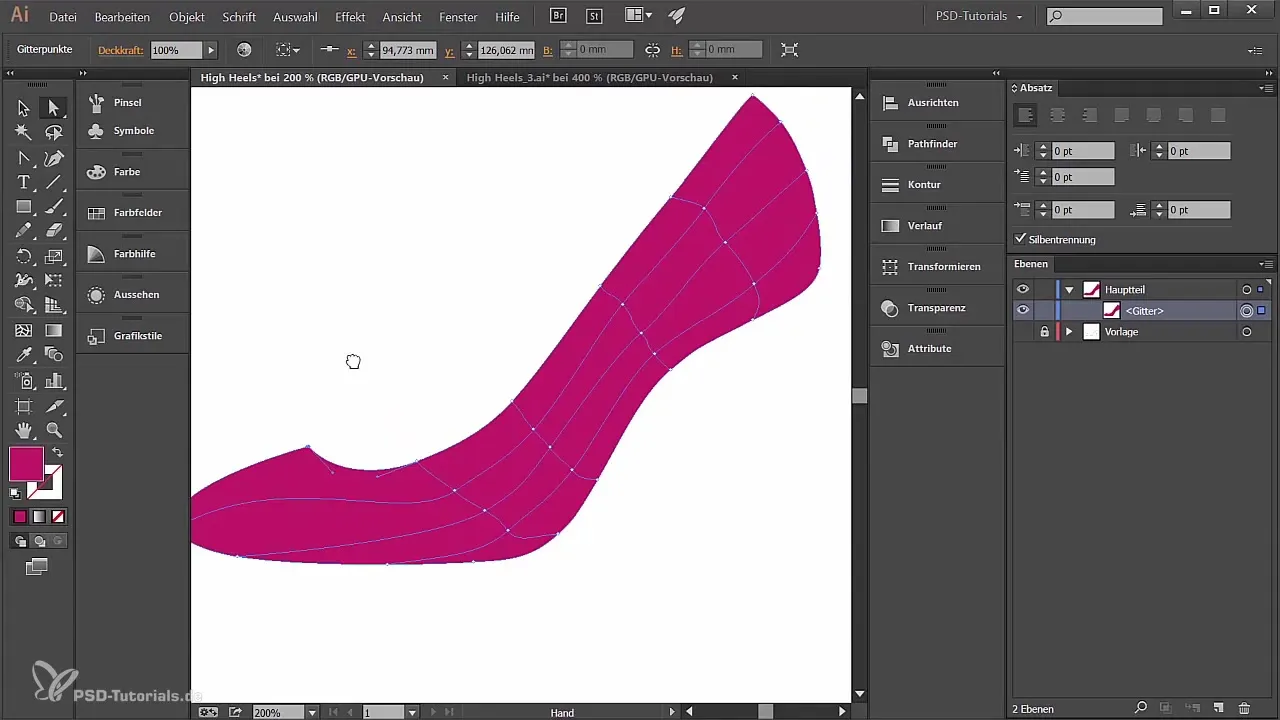
Utiliza la paleta de muestras de color de Illustrator para guardar colores de uso frecuente y facilitar el proceso de diseño. De esta manera, puedes cambiar más rápido entre los matices de color mientras trabajas en los detalles del zapato.
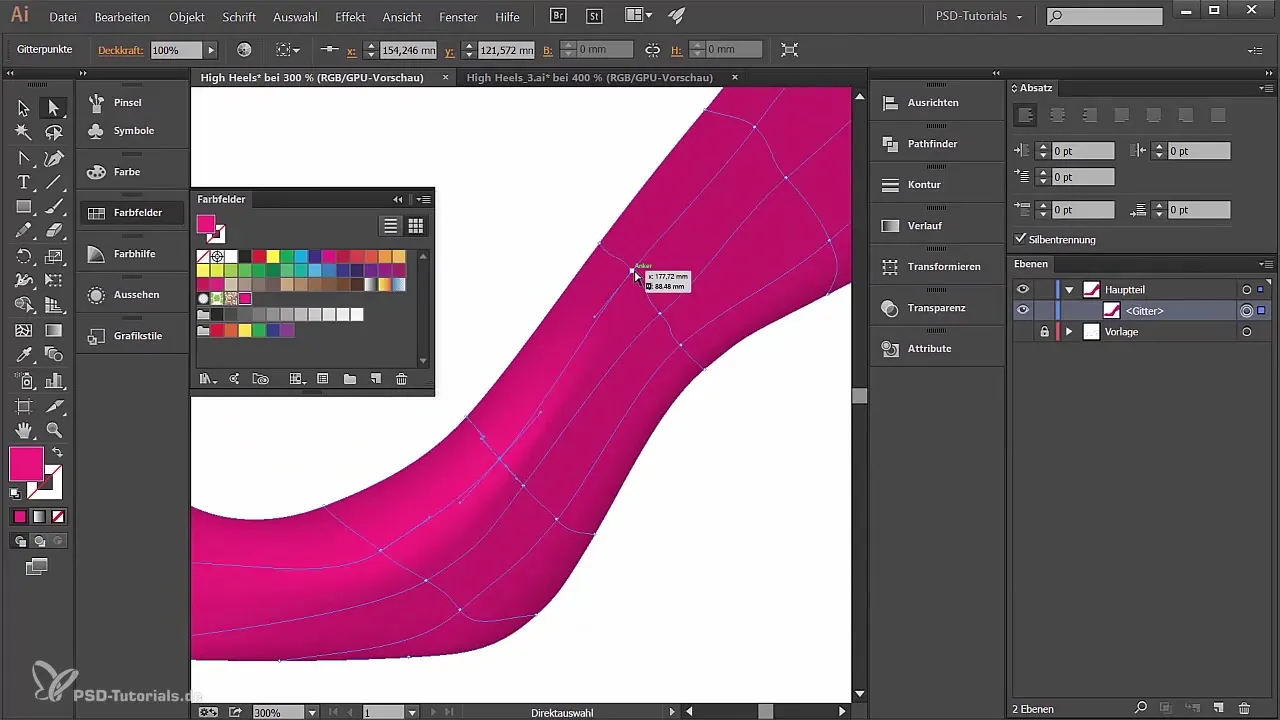
Finalización del diseño
Con los colores ajustados y la forma final, tu High Heel debería estar casi terminado. Revisa todos los tonos y transiciones para asegurarte de que se vean realistas y coherentes. Usa la herramienta de selección directa para hacer ajustes finales y refinar la imagen general hasta que estés completamente satisfecho.

Resumen
Has aprendido cómo diseñar High Heels desde cero en Adobe Illustrator, comenzando por la creación de un nuevo documento, el manejo de formas y colores, hasta la aplicación de una malla de degradado para crear efectos realistas. Con paciencia y práctica, pronto podrás seguir refinando tus diseños y alcanzar nuevas alturas creativas.
Preguntas frecuentes
¿Cómo creo un nuevo documento en Adobe Illustrator?Abre Illustrator, ve a "Archivo" > "Nuevo" y selecciona el formato deseado y el modo de color.
¿Por qué debo usar RGB en lugar de CMYK?RGB es ideal para proyectos de diseño que se mostrarán digitalmente, mientras que CMYK está destinado a productos impresos.
¿Cómo puedo ajustar la transparencia de una capa?Selecciona la capa y ve a "Ventana" > "Transparencia" para ajustar la opacidad.
¿Cómo puedo aplicar un degradado?Utiliza la malla de degradado, selecciona un punto de anclaje y cambia su color de relleno para generar diferentes efectos.
¿Qué son los controladores en Illustrator?Los controladores son las pequeñas líneas que cuelgan de un punto de anclaje; te permiten influir en las curvas de las líneas de forma sencilla.


